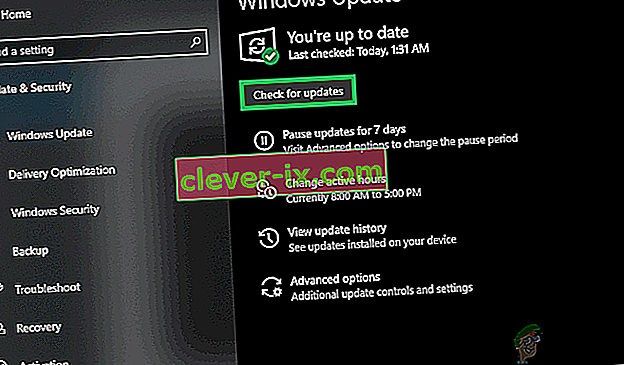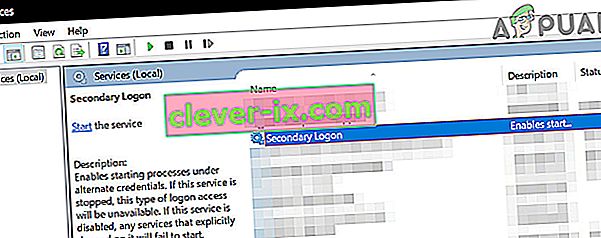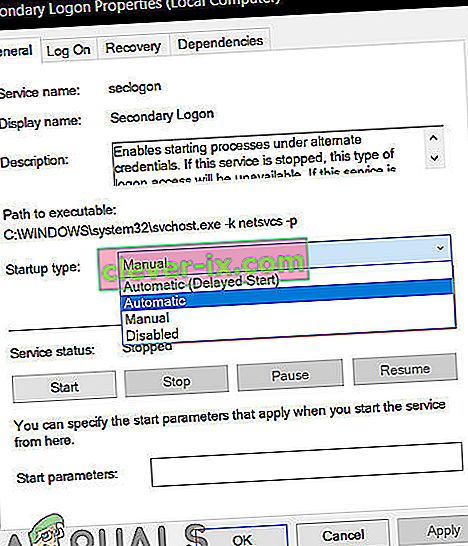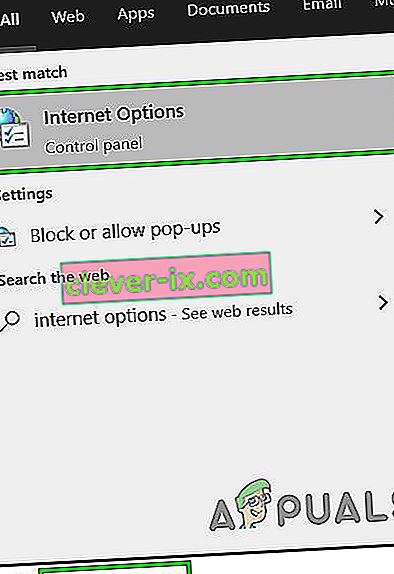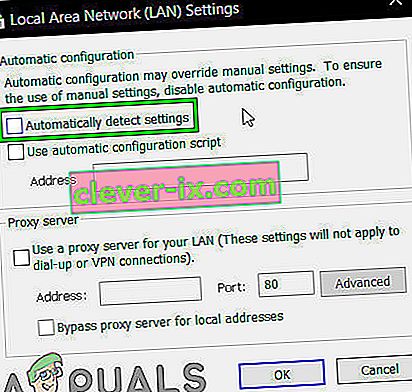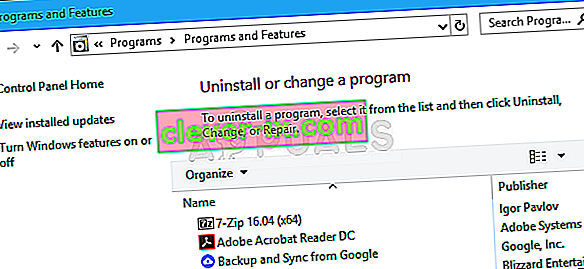Desktopová aplikace Battle.net je extrémně šikovný malý program pro hráče - zejména ty, kteří vlastní nebo hrají hry Blizzard - schopný instalovat a opravovat hry Blizzard. Instalace opravy hry Blizzard přes Battle.net je mnohem rychlejší než jakákoli konvenční metoda, což je docela působivá a cenná funkce. Battle.net pomáhá organizovat všechny vaše hry Blizzard na jednom místě, ke všem se musíte přihlásit pouze jednou. Třešničkou na dortu zmrzlinového poháru, kterým je Battle.net, je také skutečnost, že aplikace dokáže automaticky stahovat a instalovat aktualizace her pro všechny vaše hry Blizzard!
Battle.net se při instalaci a opravě her Blizzard téměř úplně spoléhá na proces zvaný Agent . Nespočet uživatelů Battle.net bohužel nahlásilo, že agent někdy nedokáže stáhnout žádná data ani nainstalovat žádné herní soubory. Vzhledem k tomu, že Agent je zodpovědný za nejvyhledávanější funkce aplikace Battle.net, jedná se o mimořádně důležitý problém. Pokud za vás Agent nemůže stáhnout data nebo nainstalovat soubory her, jsou zde některá z nejúčinnějších řešení, která můžete použít k pokusu o úspěšné vyřešení problému a k návratu Agenta do normálu.

Řešení 1: Restartujte počítač a síťová zařízení
Začněme nejjednodušším postupem - restartujte počítač a síťová zařízení. Restart počítače se zavře, resetuje a poté restartuje proces agenta , což by mohlo jen přimět agenta stáhnout data a nainstalovat soubory her, jako to obvykle dělá znovu.
Řešení 2: Přepněte na kabelové připojení k internetu
Je známo, že bezdrátové připojení k internetu je velmi vratké a nekonzistentní připojení k internetu může vést k tomu, že agent nebude schopen stahovat data a / nebo instalovat herní soubory. Přepněte na kabelové připojení k internetu a zjistěte, zda se tím problém zbaví. Pokud používáte nějaké proxy / VPN, deaktivujte je a zkontrolujte, zda můžete Battle.net bez problémů používat. Nezapomeňte zkontrolovat své soubory „Hosts“, pokud vytvářejí problém.
Řešení 3: Zakažte nebo odinstalujte všechny bezpečnostní programy třetích stran
Aktualizujte svůj bezpečnostní program podle nejnovějších definic a vytvořte jej, poté spusťte úplnou kontrolu systému, abyste vyloučili, že problém způsobí infekce malwarem.
Antivirové, antimalwarové a firewallové aplikace třetích stran se také mohou někdy střetnout s procesem Agenta a způsobit, že nebude schopen stahovat žádná data ani instalovat herní soubory. Pokud je příčinou vašich zármutků bezpečnostní program třetí strany, jednoduše deaktivujte (nebo ještě lépe odinstalujte) všechny bezpečnostní programy třetích stran nainstalované v počítači. Po dokončení zkontrolujte, zda oprava fungovala či nikoli. Pokud chcete odinstalovat bezpečnostní program jiného výrobce nainstalovaný v počítači, ale nevíte, jak to udělat, použijte tuto příručku .
Řešení 4: Aktualizujte počítač a směrovač
- Otevřete nabídku Start .
- Klikněte na Nastavení .
- Klikněte na Aktualizace a zabezpečení .
- Klikněte na Windows Update v levém podokně.
- V pravém podokně klikněte na Zkontrolovat aktualizace .
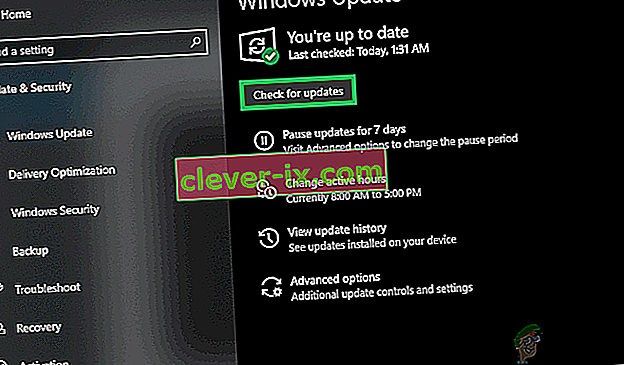
- Počkejte, až služba Windows Update zkontroluje a načte všechny dostupné aktualizace pro váš počítač.
- Pokud jsou pro váš počítač k dispozici nějaké aktualizace, stáhněte si je a nainstalujte a počkejte, až bude proces dokončen.
- Nezapomeňte, že váš starý router / modem může způsobit problémy se složitým herním připojením. Chcete-li to vyloučit, aktualizujte firmware routeru. Při instalaci aktualizací firmwaru postupujte podle pokynů na webových stránkách výrobce.
Jakmile je váš počítač aktuální, restartujte jej a zkontrolujte, zda problém přetrvává po spuštění.
Řešení 5: Zakažte jakékoli doplňky hry
Některé konkrétní doplňky pro hry (například správci doplňků pro World of Warcraft) mohou zasahovat do funkcí Agenta a bránit procesu stahovat a / nebo instalovat jakékoli soubory. Zkontrolujte, zda máte v počítači nějaké takové herní doplňky, a zbavte se všech, které máte.
Řešení 6: Odinstalujte agenta a vynuťte Battle Battle.net, aby jej znovu nainstaloval
Poškozené soubory agentů mohou být často příčinou tohoto problému. Pokud tomu tak je ve vaší instanci, vše, co musíte udělat, abyste problém vyřešili, je zavřít aplikaci Battle.net, odstranit složku Nástroje aplikace a poté spustit aplikaci Battle.net a přinutit ji stáhnout novou instanci Agenta - jednoho doufejme, že bude bez tohoto problému.
Řešení 7: Ujistěte se, že je spuštěna služba sekundárního přihlášení Windows
Služba Windows Secondary Logon se používá k povolení zakázat spouštění procesů pod alternativními pověřeními a tato služba musí být povolena a spuštěna, aby agent mohl nejen dělat své věci, ale dokonce jen spustit. Abyste se ujistili, že je služba sekundárního přihlášení povolená a spuštěná, musíte:
- Stisknutím klávesy s logem Windows + R otevřete Run
- Zadejte služby. msc do dialogového okna Spustit a stisknutím klávesy Enter spusťte Správce služeb .

- Procházejte seznamem služeb dolů, vyhledejte službu Sekundární přihlášení a poklepejte na ni.
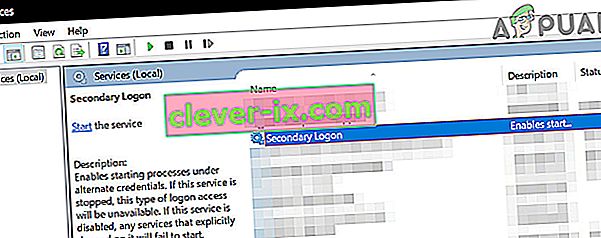
- Otevřete rozevírací nabídku před Typ spouštění: a klikněte na a vyberte Automaticky .
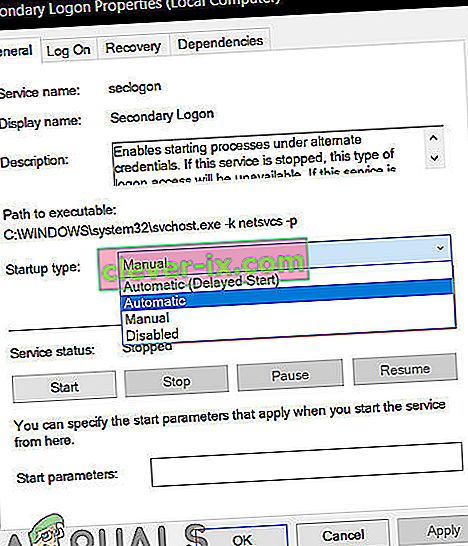
- Ujistěte se, že služba běží. Pokud služba není spuštěna, klikněte na Start . Pokud je služba spuštěna, jednoduše tento krok přeskočte.
- Klikněte na Použít .
- Klikněte na OK .
- Zavřete správce služeb a restartujte počítač.
Po spuštění počítače zkontrolujte, zda byla obnovena schopnost agenta Battle.net úspěšně stahovat data nebo instalovat soubory her.
Řešení 8: Zajistěte, aby byl váš internetový prohlížeč a Flash Player aktuální
Aby proces agenta klienta Battle.net fungoval, musí mít počítač uživatele nejnovější verze výchozího internetového prohlížeče a aplikace Adobe Flash Player. Pokud tímto problémem trpíte, měli byste zkontrolovat, zda používáte nejnovější verze výchozího internetového prohlížeče a Adobe Flash Player, a stáhnout a nainstalovat nejnovější verze, pokud zjistíte, že nejste.
Řešení 9: Ujistěte se, že máte nejnovější verzi Battle.net
Příčinou tohoto problému může být také zastaralá verze klienta Battle.net. Pokud máte tento problém, měli byste se podívat, zda máte nejnovější verzi aplikace Battle.net. Pokud používáte zastaralou verzi Battle.net, jednoduše proveďte aktualizaci na nejnovější verzi a zkontrolujte, zda to problém vyřeší.
Řešení 10: Vyčistěte spouštěcí systém Windows
Čisté spuštění je proces, při kterém počítačový systém zastaví běh služeb a aplikací třetích stran na pozadí. Výsledkem jsou pouze spuštěné systémové služby. Odtud můžete spustit klienta Battle.net a zjistit, zda funguje správně. Pokud ano, můžete postupně povolit aplikace / služby třetích stran a vyloučit, která byla příčinou problému. Poté jej můžete odpovídajícím způsobem odinstalovat (stiskněte Windows + R, zadejte „appwiz.cpl“ a stiskněte Enter.

Řešení 11: Vytvořte nový účet místního správce
Každý uživatelský účet má nastavený počet oprávnění a další vlastní nastavení a konfigurace profilu. Když spustíte Battle.net, nejprve načte informace a předvolby z nastavení vašeho uživatelského účtu a podle toho se načte. Pokud jsou tyto předvolby nějak poškozeny / neúplné nebo vaše samotné mechaniky účtu nepracují podle očekávání, nebudete moci stahovat data Battle.net. V takovém případě může problém vyřešit vytvořením nového účtu místního správce a spuštěním Battle.net přes tento účet.

Řešení 12: Odstraňte složku Battle.Net
Pokud jsou samotné instalační soubory neúplné nebo poškozené, Battle.net nemusí stáhnout data nebo hry. K tomu obvykle dochází, když místo instalace klienta ručně přesunete obsah instalace na jiné místo na pevném disku nebo zkopírujete instalační soubory. V některých případech může problém způsobit i neúplná aktualizace. V takovém případě může problém vyřešit smazání datové složky programu Battle.net. Až se Battle.net spustí příště, všimne si, že složka chybí, a automaticky si stáhne novou kopii pro výměnu.
- Ukončete všechny procesy Battle.net (agent, Blizzard a herní procesy) pomocí Správce úloh.
- Přejděte do následující složky:
C: \ ProgramData \
- Nyní najděte a odstraňte složku Battle.net .
- Nyní spusťte aplikaci Blizzard Battle.net a aktualizujte hru. Upozorňujeme, že tento krok může způsobit, že aplikace „zapomene“ umístění instalace hry a místo Přehrát se zobrazí na kartě hry Nainstalovat . Chcete-li najít toto umístění, klikněte na „Najít tuto hru “. Můžete také spustit spouštěč her.

Řešení 13: Zakázat automatické zjištění nastavení
Ve výchozím nastavení je systém Windows naprogramován tak, aby automaticky detekoval nastavení vašeho síťového připojení. Špatně nakonfigurované nastavení sítě může způsobit chybu stahování Battle.net. V takovém případě může problém vyřešit deaktivace nastavení sítě LAN „Automaticky zjistit nastavení“. Pamatujte, že v některých situacích možná budete muset ručně zadat nastavení sítě.
- Stiskněte klávesu Windows , zadejte Možnosti Internetu a ve výsledcích hledání klikněte na „ Možnosti Internetu “.
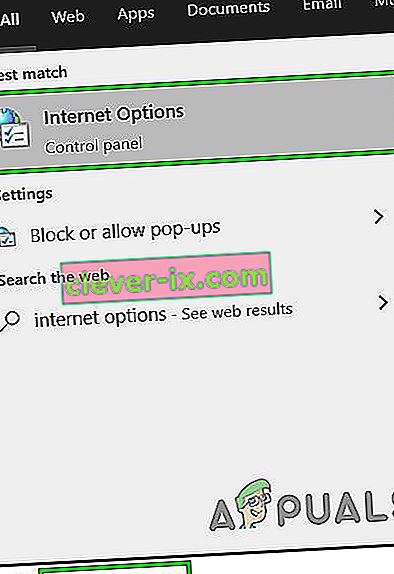
- Nyní klikněte na kartu Připojení a poté klikněte na Nastavení LAN .

- Nyní zrušte zaškrtnutí možnosti „ Automaticky zjistit nastavení “.
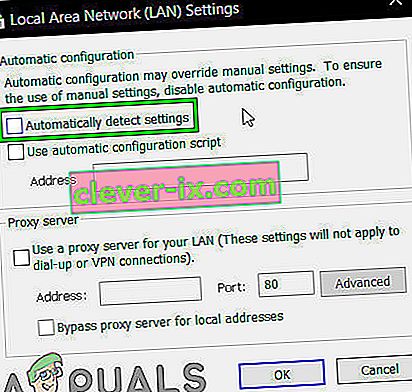
- Nyní restartujte systém a poté zkontrolujte, zda aplikace Battle.net funguje normálně.
Řešení 14: Odinstalujte a znovu nainstalujte Battle.net
Pokud pro vás nefungovalo žádné z výše uvedených a popsaných řešení, stále máte poslední možnost - odinstalovat a znovu nainstalovat Battle.net. Teoreticky by odinstalování Battle.net a jeho opětovná instalace měla odstranit tento problém se stahováním a také získat nejnovější dostupné soubory. Před zahájením procesu odinstalování se ujistěte, že máte své přihlašovací údaje po ruce.
- Stiskněte Windows + R, do dialogového okna napište „appwiz.cpl“ a stiskněte Enter.
- Ve správci aplikací vyhledejte Battle.net, klikněte na něj pravým tlačítkem a vyberte možnost Odinstalovat .
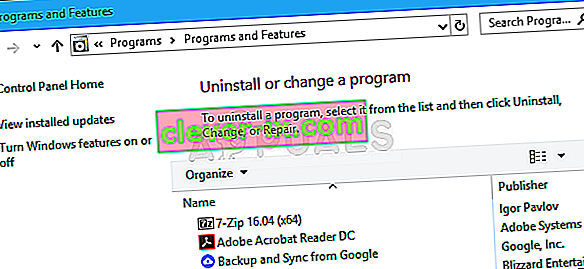
- Nyní restartujte počítač a přejděte na oficiální web Battle.net, stáhněte si nejnovější verzi a nainstalujte ji.